Jak odstranit aplikaci z iPhonu 5
Poslední aktualizace: 24. ledna 2017
Možná zjistíte, že potřebujete vědět, jak smazat aplikace v zařízení iPhone 5, když váš telefon signalizuje, že na něčem, co se pokoušíte, není dostatek místa. Ať už to znamená stahování hudby nebo filmů, nebo instalace jiné aplikace, existuje mnoho důvodů, proč byste měli zvážit odebrání aplikace z vašeho iPhone 5.
Díky snadné instalaci a používání nové aplikace ve vašem iPhone 5 je velmi zajímavé stáhnout a nainstalovat jakoukoli aplikaci, o které si myslíte, že by mohla mít nějaké potenciální využití. Ale ne každá aplikace bude tak užitečná, jak můžete doufat, nebo můžete jednoduše znervóznit aplikaci po delší době. Tyto aplikace však zabírají na vašem zařízení místo, takže je budete muset odinstalovat, abyste uvolnili místo pro další aplikace nebo média, která byste mohli chtít. Pokračujte tedy ve čtení níže a zjistěte, jak odstranit aplikaci z vašeho iPhone 5.
Pokud jste přemýšleli o získání iPadu, ale čekali jste na cenově dostupnou variantu, zvažte iPad Mini. Nabízí stejnou funkčnost jako větší iPad, ale v přenosnější podobě a za nižší cenu.
Jak odstranit aplikaci iPhone 5 z domovské obrazovky
Vezměte prosím na vědomí, že tato část byla napsána pro operační systém iOS 6. Verze iOS 7 najdete zde, pokud jste na tuto verzi operačního systému aktualizovali. Pokyny pro odstranění aplikace pro iPhone 5 v iOS 9 můžete zobrazit také kliknutím sem nebo posunutím stránky dolů dolů.
Aplikaci ve vašem iPhone 5 můžete ve skutečnosti odstranit dvěma různými způsoby, ale to je určitě nejběžnější. Tato metoda vám umožní odstranit jakoukoli aplikaci pro iPhone 5 (kromě několika výchozích, které nelze odstranit) z kterékoli domovské obrazovky, na které je umístěna.
Krok 1: Vyhledejte aplikaci, kterou chcete odstranit. V tomto příkladu odstraním aplikaci Taptu.

Vyhledejte aplikaci, kterou chcete odstranit
Krok 2: Stiskněte a podržte prst na ikonu aplikace, dokud se nezačne třást.

Dotkněte se a držte ikonu aplikace, kterou chcete odstranit, dokud se třese
Krok 3: Klepněte na ikonu x v levém horním rohu ikony aplikace a poté stisknutím tlačítka Odstranit potvrďte, že chcete aplikaci smazat.
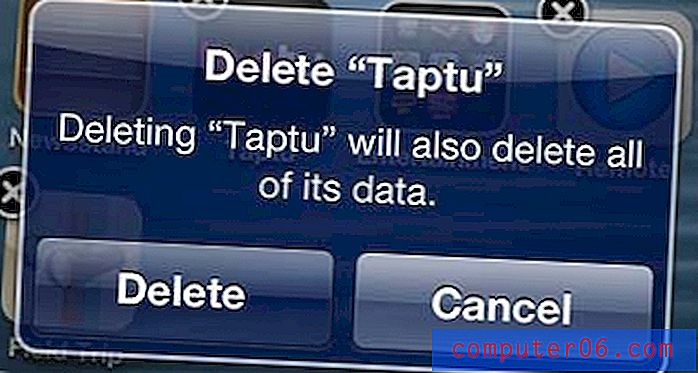
Stiskněte tlačítko Odstranit
Jak odstranit aplikaci iPhone 5 z nabídky Nastavení
Další možnost pro mazání aplikací pro iPhone 5 lze nalézt v nabídce Nastavení. Přestože může být rychlejší mazat aplikace pro iPhone 5 z plochy, tato možnost vám poskytne další informace o aplikaci, které vám mohou usnadnit výběr mezi aplikacemi, pokud si nejste jisti, které z nich chcete odstranit. Navíc vám umožní odstranit aplikace z vašeho iPhone 5, které se zobrazují na obrazovce Úložiště, ale které na domovské obrazovce nemůžete najít. Kroky v této části byly provedeny v systému iOS 6. Pokud váš iPhone používá novější verzi systému iOS, jako je iOS 9, přejděte dolů na další sekci (nebo kliknutím sem přímo přejděte), protože tyto kroky se mírně změnily s aktualizací iOS.
Krok 1: Klepněte na ikonu Nastavení .
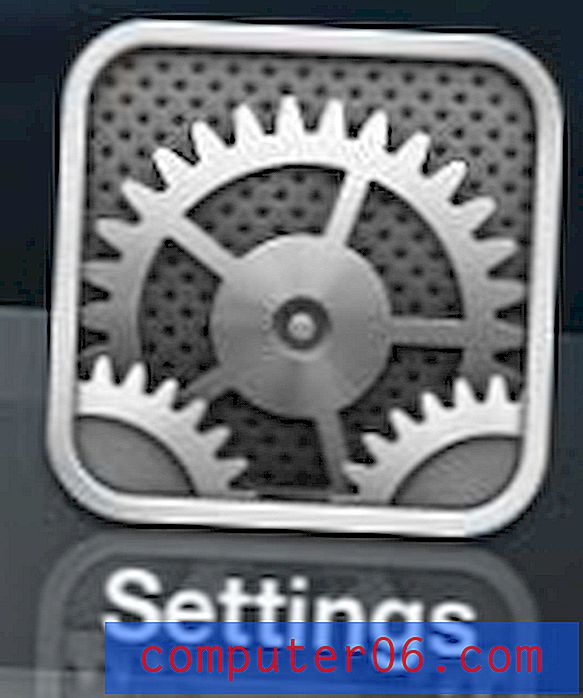
Klepněte na ikonu Nastavení
Krok 2: Vyberte možnost Obecné .
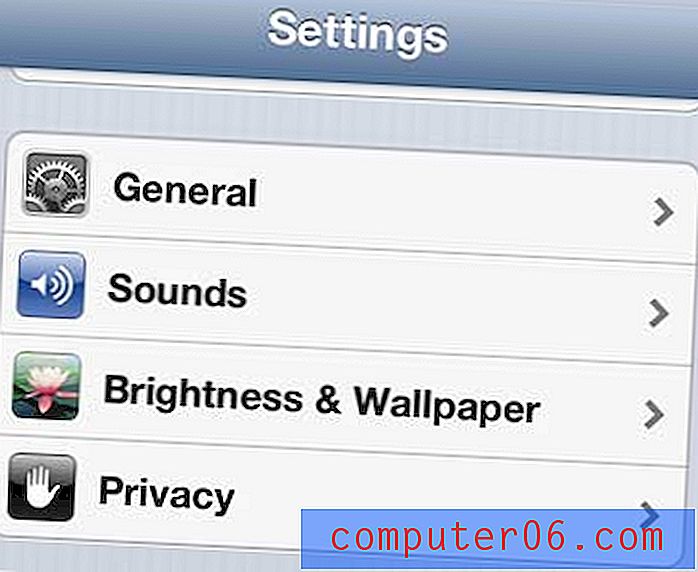
Vyberte možnost Obecné
Krok 3: Stiskněte tlačítko Použití .
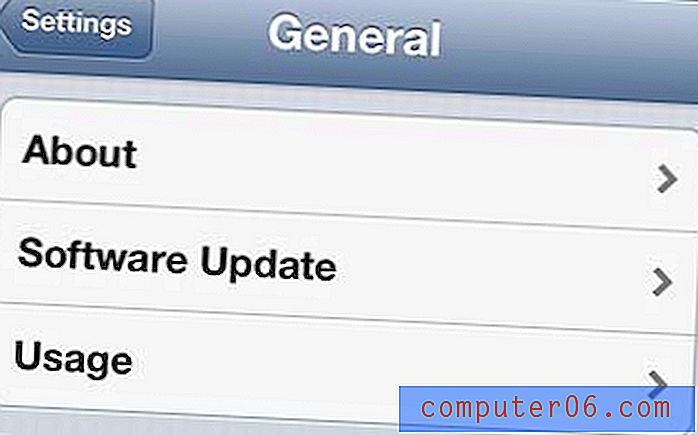
Vyberte možnost Použití
Krok 4: Vyberte aplikaci, kterou chcete odstranit ze seznamu (je-li viditelná), nebo klepněte na možnost Zobrazit všechny aplikace a poté vyberte aplikaci, kterou chcete odstranit.
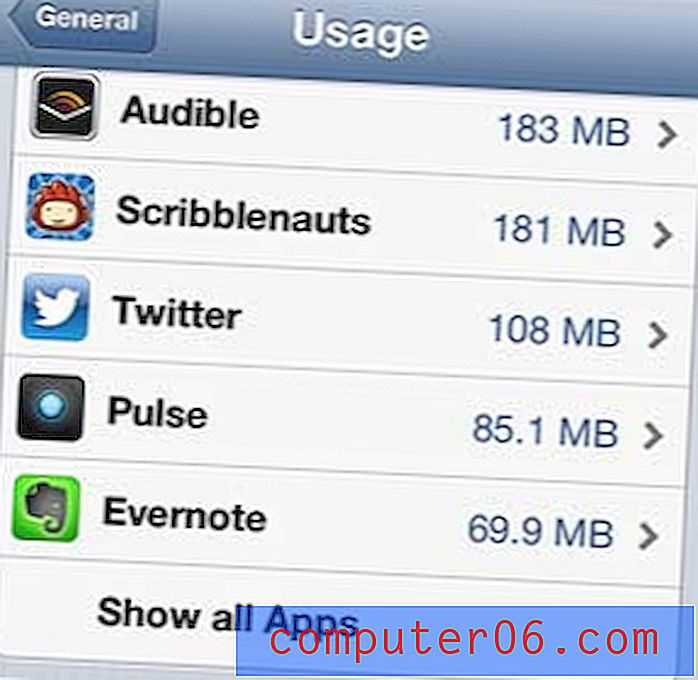
Vyberte aplikaci, kterou chcete odstranit
Krok 5: Klepněte na tlačítko Odstranit aplikaci .
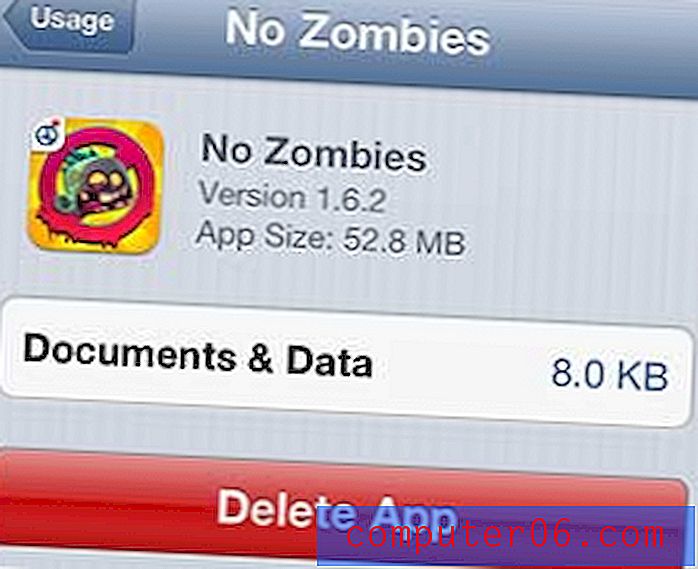
Klepněte na tlačítko Odstranit aplikaci
Krok 6: Opětovným stisknutím tlačítka Odstranit aplikaci potvrďte, že chcete aplikaci a všechna její data smazat.
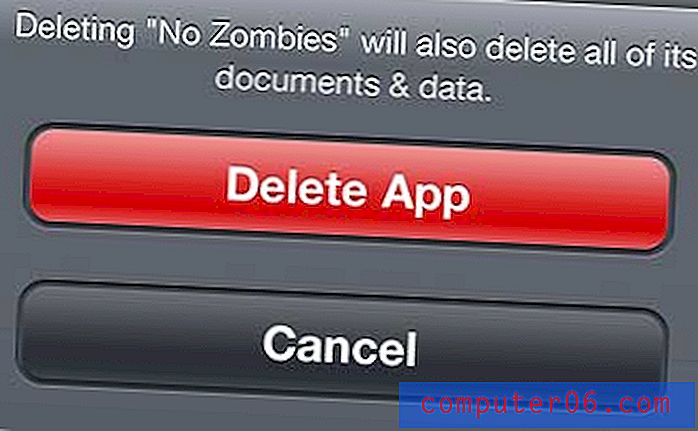
Znovu se dotkněte tlačítka Odstranit aplikaci
Odebrání aplikace z iPhone 5 pomocí Nastavení v iOS 9
Pokud tlačítka a obrazovky na vašem iPhonu vypadají jinak než výše uvedená tlačítka, je pravděpodobné, že používáte novější verzi systému iOS. Kroky pro smazání aplikace z iPhone 5 prostřednictvím Nastavení v iOS 9 jsou uvedeny níže.
Krok 1: Klepněte na ikonu Nastavení .
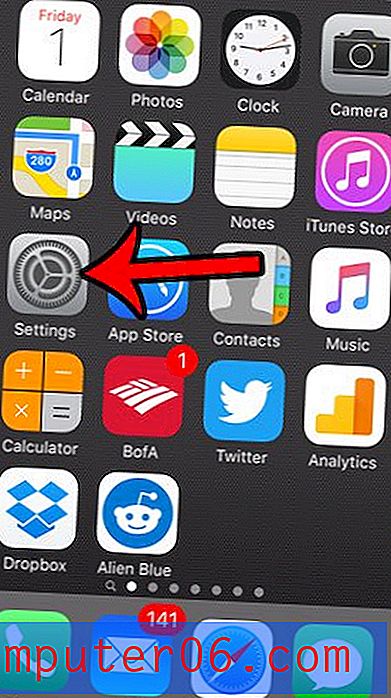
Otevřete nabídku Nastavení systému iOS
Krok 2: Přejděte dolů a klepněte na možnost Obecné .
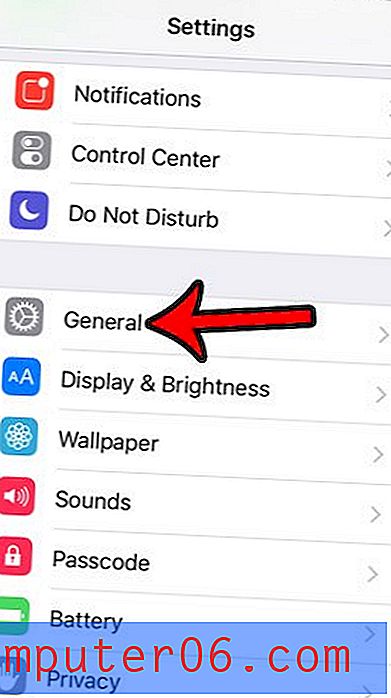
Otevřete nabídku iOS 9 General
Krok 3: Přejděte dolů a klepněte na Storage & iCloud Usage .
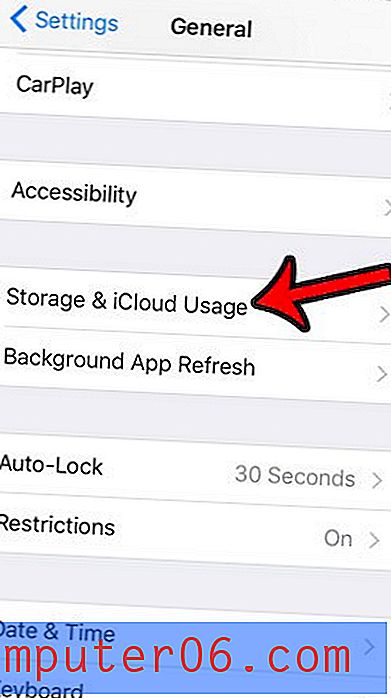
Klepněte na Ukládání a využití iCloud
Krok 4: Klepněte na tlačítko Spravovat úložiště v části Úložiště v nabídce.
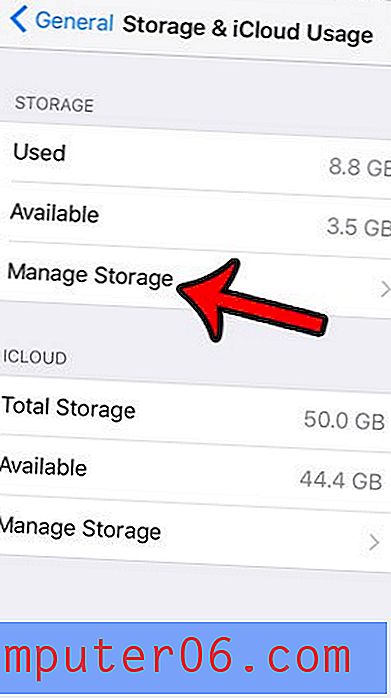
V části Úložiště klepněte na Spravovat úložiště
Krok 5: Vyberte aplikaci, kterou chcete z iPhonu odinstalovat.
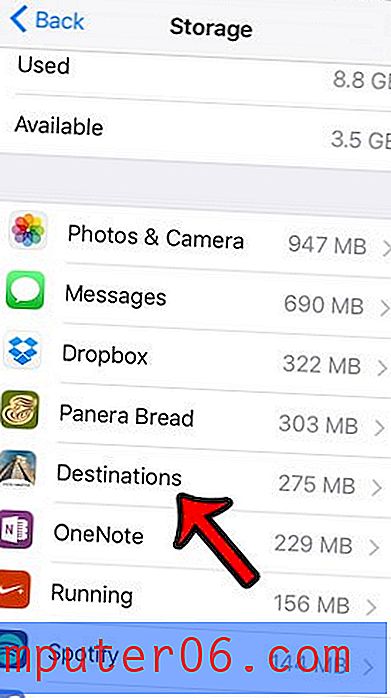
Vyberte aplikaci, kterou chcete odstranit
Krok 6: Klepněte na tlačítko Odstranit aplikaci .

Klepněte na tlačítko Odstranit aplikaci
Krok 7: Potvrďte znovu klepnutím na tlačítko Odstranit aplikaci .
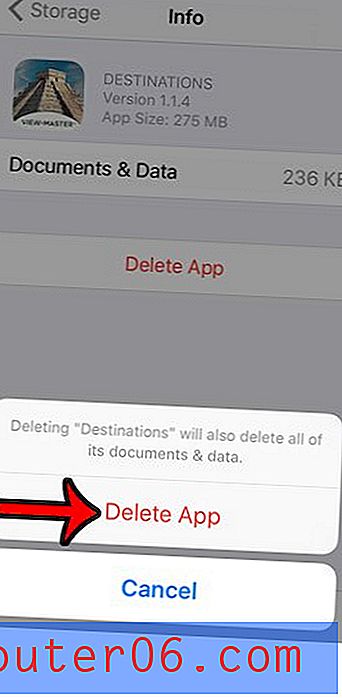
Potvrďte, že chcete aplikaci odinstalovat
Shrnutí - jak odstranit aplikaci na iPhone 5
- Najděte aplikaci na domovské obrazovce.
- Klepněte a podržte ikonu aplikace, dokud se nezačne třást.
- Klepněte na ikonu x v levém horním rohu ikony aplikace.
- Stisknutím tlačítka Odstranit potvrďte, že chcete aplikaci odstranit.
Další informace o odebrání aplikací pro iPhone 5
Při odstraňování aplikací z vašeho iPhone 5 je třeba zvážit několik poznámek:
- Odstraněním aplikace odstraníte také všechna data pro tuto aplikaci. Pokud tedy například odinstalujete herní aplikaci, bude pravděpodobně spolu s ní odstraněn i váš postup. Výjimkou jsou aplikace, které ukládají všechna data na svých vlastních serverech, na rozdíl od místně v zařízení.
- Odinstalace aplikace je jedním z nejjednodušších a nejlepších způsobů, jak vyčistit místo v iPhonu. Další informace o mazání dalších položek naleznete v našem úplném průvodci mazáním iPhone.
- Výchozí aplikace pro iPhone nebudete moci smazat. To zahrnuje možnosti, jako jsou Počasí, Tipy, Akcie atd. Pokud v levé horní části ikony aplikace není x, nelze ji odstranit.
- Pokud ze zařízení iPhone 5 odstraňujete aplikaci, o které si myslíte, že budete chtít znovu, můžete ji kdykoli znovu stáhnout z App Store. To platí také pro aplikace, které jste si zakoupili.
Mac Mini je ekonomickou volbou, pokud uvažujete o koupi počítače Mac doma nebo do práce. Díky integraci zařízení iOS do prostředí Mac získáte veškerou funkčnost a výhody, ale za mnohem nižší cenu než MacBook Pro nebo Air.
Jak již bylo zmíněno dříve, mazání aplikací je skvělý způsob, jak uvolnit místo na vašem iPhonu 5. Chcete-li získat nějaké návrhy, jak uvolnit místo na svém iPhonu 5, přečtěte si našeho úplného průvodce mazáním položek z iPhonu. Prostor pro iPhone 5 se může rychle stát vzácným, takže je důležité znát způsoby, jak odstranit nechtěné nebo zbytečné aplikace a soubory.



